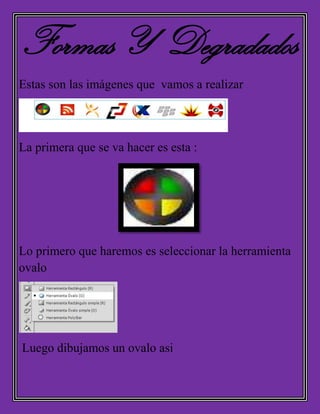
Formas y degradados
- 1. Formas Y Degradados Estas son las imágenes que vamos a realizar La primera que se va hacer es esta : Lo primero que haremos es seleccionar la herramienta ovalo Luego dibujamos un ovalo asi
- 2. Luego con la herramienta rectángulo vamos hacer dos rectángulos en forma de cruz de esta manera. Después de hacer esto vamos a colocar los colores correspondientes a cada parte Despues de esto lo que haremos es degradarlos para ello seleccinamos en VENTANA y allí COLOR
- 3. Luego aparecerá una ventana así: Después seleccionamos una parte de la figura la cual vamos a degradar
- 4. Luego en la ventanita de color colocaremos en degradado lineal Luego aquí en la barra que aparece en la parte de abajo escogeremos los colores que queremos degradar en este caso el rojo y el blanco Pero si queremos añadir otro color simplemente colocamos el cursor debajito de la barra y cuando aparezca un (+) le damos clica y aparecerá otro cuadrito
- 5. Y si le damos doble clic aparecerá la gama de colores en donde se escogerá el color que se va a degradar Y después de haber hecho la degradación quedara así
- 6. Luego las agrupamos de manera que queden todas las figuras juntas Después añadimos un círculo negro y quedara de esta manera y nuevamente los agrupamos con CTRL G Y ahora para degradar el circulo hacemos los mismos pasos anteriores pero a este le vamos a mover el degradado para ello nos vamos a la herramienta de transformación libre y le damos en transformación de degradado Y la moveremos de esta manera hasta que quede bien
- 7. Y por último quedara así La siguiente imagen a hacer es esta
- 8. Este logo se lo realiza con las herramientas de ovalo simple y rectángulo para ello Empezamos realizando el rectángulo con la degradación correspondiente Luego seleccionamos la herramienta ovalo
- 9. Y duplicamos la misma forma y le cambiamos el tamaño Y luego de terminarla esta lo que hacemos es unirla al rectángulo de manera que quede asi
- 10. El siguiente logo Para este logo realizamos un circulo y lo cortamos de manera que quede en forma de media luna Luego lo duplicamos, lo degradamos y le colocamos el circulo y quedara asi
- 11. El siguiente logo Para esta imagen solo utilizaremos la herramienta rectángulo Donde modificamos los ángulo de manera que queden asi Luego cortamos con otro rectángulo así
- 12. Después acabamos de corta de manera que quede semejantes alas originales Y por último las degradamos así :
- 13. La siguiente imagen es esta Para esta imagen vamos a utilizar las herramientas de rectángulo y ovalo Empezamos por hacer las partes de la (X) Luego las degradamos y encimamos las partes para k forma la (X) Y quedara asi
- 14. Luego para terminarla utilizaremos la herramienta ovalo la cortamos de forma que quede así y luego la degradamos y por ultimo colocamos en la imagen así La siguiente imagen es esta
- 15. Para esta imagen lo k utilizaremos es la herramienta rectangulo Primero hacemos un rectángulo y lo transformamos Luego con la herramienta de transformación libre aremos que la imagen quede oblicua Ahora solo duplicamos la imagen ,las degradamos y las colocamos en la misma posición ala original asi
- 16. Las siguiente figura Para esta figura utilizaremos la herramienta polyStar en la opción de estrella y en opciones le cambiamos el numero de lados a 10 Luego la dibujamos, le colocamos un color y después la recortamos de forma que quede similar a la original asi como mostramos en el siguiente grafico
- 17. Despues la triplicamos de forma que quede asi Ahora les colocare los diferentes colores a cada una Y por ultimo se encima las figuras de esta manera Y por último queda así
- 18. La ultima figura que vamos hacer es esta Para esta imagen realizaremos un ovalo de color rojo y otro lo utilizaremos parta cortar este ovalo así como aparece en los siguientes gráficos Luego con la herramienta selección cortamos en la mitad de la figura
- 19. Ahora con la herramienta transformación libre la aremos mas angosta Continuando con nuestra figura vamos a utilizar otro ovalo para cortar la parte del centro donde ira un circulo Ahora vamos colocar el circulo negro en la mitad de la figura
- 20. El cual lleva un degradado radial Cuando se termina el degradado de las figuras se lo coloca en el centro de la figura y por ultimo degradamos la figura completa que será el ultimo resultado
- 21. Gracias
